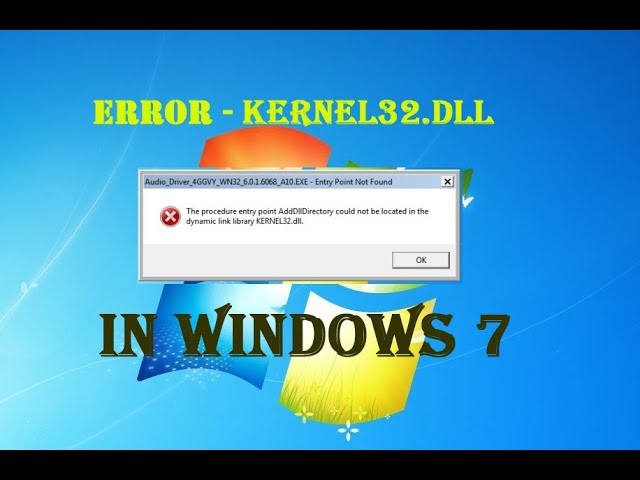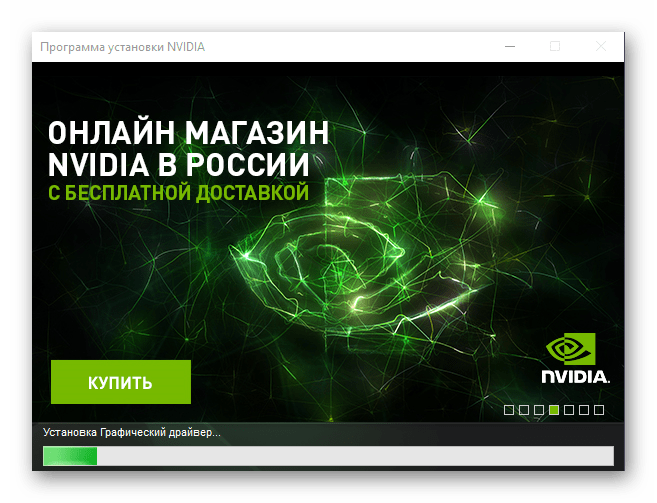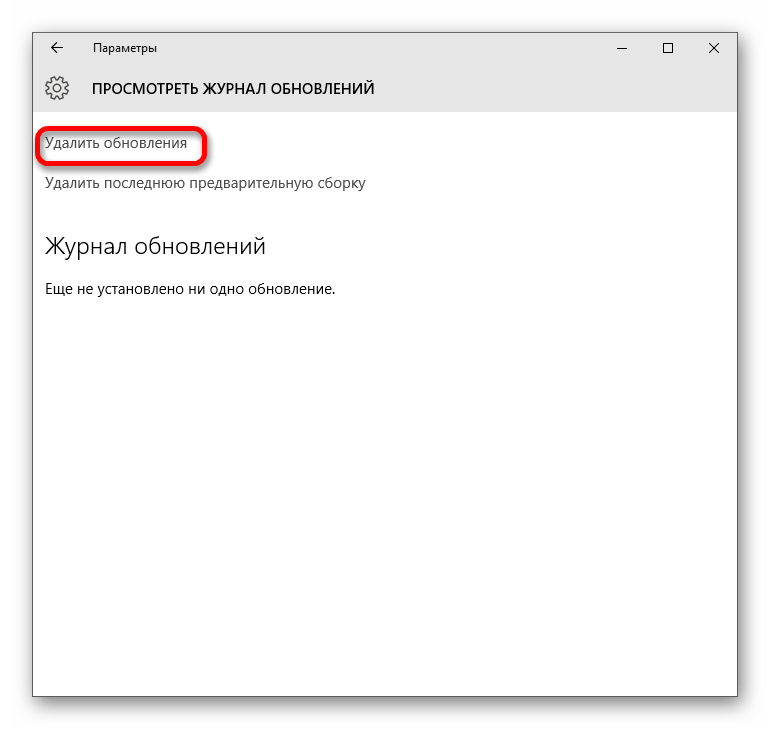Пытаясь обновить какие-либо драйвера на вашей ОС Виндовс, вы можете столкнуться с невозможностью апдейта, сопровождающейся сообщением «Точка входа в процедуру AddDllDirectory не найдена в библиотеке dll kernel32.dll». Причиной этого обычно является отсутствие ряда обновлений, не установленных в пользовательский системе. Ниже разберём суть возникшей ошибки, а также наметим пути её решения.
Содержание
- Что за процедура AddDllDirectory в библиотеке dll kernel32.dll
- Суть ошибки, когда точка входа в AddDllDirectory не найдена
- Установка обновления KB2533623
- Процедура установки состоит в следующем:
- Процесс установки обновления 2685811 для решения ошибки с точкой входа в AddDllDirectory
- Видео-инструкция
Что за процедура AddDllDirectory в библиотеке dll kernel32.dll
Процедура AddDllDirectory часто используется в языке С++. Её функционал предназначен для добавления каталога в путь поиска процесса DLL.
Данная процедура используется для добавления абсолютного пути к набору каталогов, в которых выполняется поиск динамических DLL-библиотек. Если процедура SetDefaultDllDirectories вначале вызывается с LOAD_LIBRARY_SEARCH_USER_DIRS, тогда каталоги, описанные с помощью AddDllDirectory, добавляются в путь поиска процесса DLL. В ином случае каталоги, описанные с помощью этой опции, используются для вызова функции LoadLibraryEx.
Если же AddDllDirectory используется для добавления более одного каталога в путь поиска процесса DLL, тогда порядок, в котором эти каталоги определяются, не указывается. Для удаления каталога используется функцию «RemoveDllDirectory».
Для операционных систем Виндовс 7, Виндовс Сервер 2008 R2, Виста и Виндовс Сервер 2008 использование данной функции в приложении вызывается с помощью GetProcAddress, позволяющей получить адрес функции из Kernel32.dll.
Это может быть полезным: Техническая ошибка системы. Код ошибки CSC_7200034.
Суть ошибки, когда точка входа в AddDllDirectory не найдена
Базовой причиной ошибки «Точка входа в процедуру AddDllDirectory» является ситуация, при которой программа (или драйвер) обращается к функции, которая отсутствует в ядре (kernel) операционной системы.
Для этого может быть множество причин, но наиболее распространённая является та, при которой вы пытаетесь инсталлировать новую программу или драйвер на устаревшую ОС, которая была установлена на PC совсем недавно. Пользователь не успел её обновить до самой актуальной версии, потому в ней не хватает нужных компонентов для обеспечения полноценного функционала ряда программ (драйверов).
В нашем случае проблема вызвана отсутствием в системе системного обновления KB2533623, обеспечивающего стабильную работу с процедурой AddDllDirectory. Потому при обновлении пользовательский системы, установки сервис-пака (например, SP1 в ОС Виндовс 7), вы довольно часто можете встретиться с рассматриваемой нами ошибкой.
Панацеей является установка указанного обновления в вашей операционной системе, что позволит устранить ошибку с точкой входа в процедуру AddDllDirectory. Ниже разберём, как это можно сделать.
Установка обновления KB2533623
Как мы уже упоминали выше, для полноценной работы данной библиотеки необходимо установка обновления KB2533623.
Процедура установки состоит в следующем:
- Перейдите на веб-ресурс support.microsoft.com;
- Промотайте страницу чуть вниз, до списка имеющихся обновлений;
Промотайте страницу ниже до списка обновлений - Найдите там обновление, соответствующее вашей версии ОС;
- Загрузите в вашу систему указанное обновление и установите его;
- Перезагрузите ваш ПК. После того вы сможете установить нужные вам графические драйвера и наслаждаться стабильной работой вашего ПК.
Процесс установки обновления 2685811 для решения ошибки с точкой входа в AddDllDirectory
Если установка обновления KB2533623 по каким-либо причинам не помогла избавиться от ошибки, когда точка входа в процедуру AddDllDirectory по какой-то причине не найдена в библиотеке dll kernel32.dll, тогда рекомендуем также установить в вашей системе обновление 2685811. Данное обновление для платформы драйвера режима ядра предназначено для Виндовс 7, и может помочь устранит проблему.
Перейдите по указанной ссылке, и в зависимости от вашей версии Виндовс 7 скачайте 32-битную или 64-битную версию обновления.
Если вы не знаете, какая у вас установления версия операционки, нажмите на кнопки Win+Pause.
В открывшемся окне просмотрите значение параметра «Тип системы».
Читайте также: как решить проблему с точкой входа kernel32.dll.
Видео-инструкция
В нижеприведённом видео вы увидите разбор возникшей у пользователя проблемы: «Точка входа в процедуру AddDllDirectory не найдена в библиотеке dll kernel32.dll».

Приведенная ниже инструкция подходит и для случая с возникающей ошибкой: «SetDefaultDllDirectories не найдена в библиотеке dll kernel32.dll».
Содержание
- Что это за ошибка и почему возникает?
- Способы исправления kernel32.dll
- Способ 1: Проверка ПК на вирусы
- Способ 2: Обновление драйверов
- Способ 3: Переустановка программы
- Способ 4: Обновление ОС
- Способ 5: Отмена разгона в BIOS
- Способ 6: Тест ОЗУ
- Способ 7: Откат к точке восстановления
- Способ 8: Ручная установка Dll
- Способ 9: Переустановка Windows 7
- Вопросы и ответы
Что это за ошибка и почему возникает?
Файл kernel32.dll в Windows 7 отвечает за ввод, вывод, а также прерывание данных. Проще говоря, исполняемый компонент регистрирует какую-то область оперативной памяти для того, чтобы другие программы не использовали ее и это не вызывало конфликт. Из-за неправильной работы данного компонента к одной и той же области ОЗУ происходит сразу несколько обращений, что в результате дает сбой.
Теперь, когда мы рассмотрели причины возникновения ошибки, давайте переходить к вариантам, позволяющим ее исправить. Рекомендуем двигаться от способа к способу в том порядке, в котором они опубликованы. Например, если не помог второй вариант, мы переходим к третьему и так далее.
Способ 1: Проверка ПК на вирусы
Чаще всего файл kerne32.dll оказывается поврежденным в результате деятельности вредоносного программного обеспечения. Для того чтобы исключить такую возможность давайте проверим наш ПК или ноутбук на наличие угроз:
Пример, приведенный ниже, показан на базе антивируса Avast. Но все то же самое можно сделать и при помощи других защитных решений.
- Сначала мы запускаем антивирус, а потом при помощи кнопки проверки компьютера начинаем анализ операционной системы.
- Все что нужно сделать, это дождаться завершения процесса сканирования. В нашем случае угрозы не найдены, но если вас они будут обнаружены, удаляйте все вредоносное ПО.
Теперь нам останется лишь перезагрузить компьютер и проверить, продолжает ли возникать ошибка.
Способ 2: Обновление драйверов
Также к сбою, вызываемому файлом kerne32.dll, могут приводить отсутствующие или неисправные драйвера. Существует целый ряд программ, которые в автоматическом режиме помогают массово исправить все проблемы, вызванные таким драйверами. Давайте рассмотрим, как это работает, на примере Driver Booster:
- Сначала по расположенной ниже кнопке нужно скачать последнюю русскую версию утилиты. Устанавливаем программу, запускаем ее и жмем кнопку поиска отсутствующих или устаревших драйверов.
Скачать Driver Booster
- Ждем пока программа автоматически проверит компьютер и найдет те драйверы, с которыми нужно производить действия.
- После этого обновляем наше программное обеспечение, кликнув по обозначенной на скриншоте ниже кнопке.
- Дожидаемся пока все драйверы в автоматическом режиме будут скачаны, а потом установлены на компьютер.
Опять же, перезагружаем ПК и проверяем, пропала ли ошибка. Если нет, давайте попробуем переустановить то приложение, которое ее вызывает.
Способ 3: Переустановка программы
Особенностью данного варианта является тот факт, что он применим только в случае появления ошибки при запуске одного и того же приложения. Если сбой возникает при попытке открытия любых других программ и игр, пропускайте данный вариант.
- Переходим в панель управления Windows 7, открыв «Пуск» и выбрав нужный пункт в боковом меню.
- Дальше переключаем режим отображения панели управления на «Категория». Делается это в верхнем правом углу окна. Затем кликаем по ссылке, обозначенной на скриншоте ниже красной линией.
- Выбираем ту программу, которая вызывает ошибку kerne32.dll и делаем по ней правый клик мышью. В появившемся контекстном меню выбираем пункт деинсталляции приложения.
- Заново устанавливаем ту игру или программу, которую только что удалили.
Внимание: не качайте взломанные игры или пиратский софт. Такое программное обеспечение (загруженное через торрент) не только выдает ошибки, но и заражает ваш персональный компьютер вирусами!
А теперь давайте проверим, пропала ли проблема, о которой идет речь в статье.
Способ 4: Обновление ОС
Для того чтобы исправить проблему «точка входа в процедуру AddDllDirectory не найдена в библиотеке dll kernel32.dll» давайте попробуем обновить Windows 7 до последней версии. Сделать это очень просто:
- Сначала мы запускаем панель управления ОС, воспользовавшись меню «Пуск».
- Дальше переключаем режим отображения панели управления на «Категория» (меню находится в правой верхней части окна) и выбираем пункт «Система и безопасность».
- На следующем этапе переходим к центру обновления Windows.
- Как видим, тут имеются обновления, ожидающие установки. Давайте ускорим процесс, кликнув по обозначенной на скриншоте ниже кнопке.
- Дальше дожидаемся, пока все необходимые обновления будут загружены и установлены.
А теперь проверяйте, пропала ли проблема. Но перед тем как это сделать, обязательно перезагрузите персональный компьютер.
Способ 5: Отмена разгона в BIOS
Ошибка, вызванная отсутствующим или испорченным файлом kerne32.dll может появляться и из-за неправильного разгона компьютера. Как известно, любой разгон начинается с BIOS. Поэтому для того чтобы решить такую проблему, нам необходимо просто сбросить его к заводским настройкам:
- Перезагрузившись в BIOS, находим там пункт отката к заводским настройкам, после чего кликаем по нему. Для подтверждения изменений жмем кнопку Eenter.
- Утвердительно отвечаем на предложение сохранить настройки и выйти из BIOS.
- Перезагружаемся в операционную систему.
- Проверяем, исчезла ли проблема.
Внимание: в зависимости от производителя компьютера, прошивки, типа материнской платы и так далее название пунктов в меню их положение может меняться.
Способ 6: Тест ОЗУ
Также причиной возникновения ошибки kerne32.dll может стать и неисправность оперативной памяти. Для того чтобы проверить RAM воспользуйтесь короткой пошаговой инструкцией:
- Сначала вызываем утилиту «Выполнить». Для этого одновременно зажимаем кнопки Win + R на клавиатуре. В появившееся окошко вводим команду, приведенную ниже. Жмем Enter.
mdsched
- Запустится небольшое окошко, в котором нам предложат сразу 2 варианта:
- Выполнить перезагрузку и проверку. Данный способ предусматривает мгновенную перезагрузку и сразу же начало проверки оперативной памяти.
- Выполнить проверку при следующем включении компьютера. Этот вариант подразумевает ручную перезагрузку ПК пользователем. И именно после нее он запускает проверку оперативной памяти.
- Какой бы вариант вы ни выбрали, после следующей перезагрузки компьютера появится окно, показанное на скриншоте ниже. Именно тут и начнется проверка нашей оперативной памяти на наличие ошибок.
Если ошибки будут найдены, вам потребуется заменить проблемный модуль ОЗУ. Также в некоторых случаях помогает простая переустановка оперативной памяти в свое гнездо.
Способ 7: Откат к точке восстановления
Как известно, операционные системы от Microsoft обладают функционалом, позволяющим откатить ОС к определенной дате. До этого тут используются точки восстановления. Ниже мы покажем, как с ними работать:
- Сначала запускаем меню «Пуск», а потом выбираем пункт панели управления.
- Дальше переходим к разделу «Система и безопасность», предварительно переключив режим отображения на «Категория» (находится в правом верхнем углу окна).
- Дальше переходим к разделу «Система».
- В левой половине окна выбираем пункт «Защита системы».
- Переключившись на вкладку «Защита системы», кликаем по кнопке, отмеченной на скриншоте ниже.
В результате вы выберите одну из точек, которые создавались при нормальной работе Windows 7. Если точки не создавались либо откат не дал результата, переходите к следующему способу.
Способ 8: Ручная установка Dll
В некоторых случаях при ошибке «AcquireSRWLockExclusive не найдена в библиотеке dll kernel32.dll» может помочь ручная установка файла. Давай рассмотрим, как она производится:
- Сначала мы должны определить разрядность Windows 7. Для этого достаточно воспользоваться сочетанием горячих клавиш Win + Pause на клавиатуре компьютера. В отмеченном на скриншоте месте отображается архитектура ПК.
- Теперь мы скачиваем с официального сайта файл kerneldll для своей разрядности и делаем на нем правый клик мышью. Из контекстного меню выбираем пункт копирования.
Kernel32.dll скачать для Windows 7 32 Bit
Kernel32.dll скачать для Windows 7 64 Bit
- Дальше запускаем проводник Windows. Сделать это можно через меню «Пуск», значок компьютер на рабочем столе или при помощи иконки на панели задач.
- Переходим по одному из указанных ниже путей и, воспользовавшись все тем же контекстным меню, вставляем скопированный в буфер обмена файл в системный каталог Windows 7.
Для Windows 7 32 Bit
C:WindowsSystem32
Для Windows 7 64 Bit
C:WindowsSysWOW64
- Подтверждаем замену, если такой запрос возникнет.
Способ 9: Переустановка Windows 7
Если ни один из вариантов не оказался полезным и ошибка, связанная с испорченным или отсутствующим файлом kerne32.dll, продолжает появляться, вас спасет только переустановка операционной системы. Для того чтобы с данным вопросом не возникало проблем, рекомендуем просмотреть пошаговую инструкцию по этому поводу в виде обучающего ролика.
Вопросы и ответы
На этом мы свою статью заканчиваем и надеемся, что после прочтения инструкции и просмотренного обучающего видео ошибка исчезнет. Если этого не произошло, пишите о своей ситуации в комментариях. Мы постараемся в индивидуальном порядке оценить ситуацию каждого посетителя, обратившегося за помощью, а потом помочь ему советом.
( 4 оценки, среднее 1 из 5 )
Если вы столкнулись с ошибкой «не найдена точка входа в процедуру в библиотеке dll kernel32.dll» И ищите решение, я расскажу что это такое, и как с этим бороться. Сообщения связанные с библиотекой kernel32.dll могут быть разными. Любая программа может выдать ошибку связанные с этой библиотекой. Я недавно писал статью о проблеме с dll, как исправить отсутствие msvcr100.dll, но там файл именно отсутствовал. В нашем случае проблема немного иная.
Вот небольшой список сообщений выдаваемых системой по поводу kernel32, возможно одна из них соответствует вашему:
- точка входа в процедуру getlogicalprocessorinformation kernel32.dll
- точка входа в процедуру не найдена в библиотеке dll kernel32.dll
- Не найдена библиотека kernel32 dll
- Программа вызвала ошибку в модуле kernel32.dll
- getfileinformationbyhandleex не найдена в библиотеке kernel32.dll
- setdefaultdlldirectories не найдена в библиотеке dll kernel32
- Failed to get proc address for GetlogicalProcessorInformation kernel32.dll
- releasesrwlockexclusive не найдена kernel32 dll
И так далее и тому подобное, не буду перечислять, так как варианты ошибок могут быть разными, но суть проблемы одна, и связана она именно с kernel32.dll
Ошибка Kernel32.dll может возникнуть практически в любое время, когда Windows запускается, при открытии или закрытии программы, на памяти есть пара эпизодов, когда просто при перетаскивании окна программы. Ошибки kernel32.dll встречаются не только в Windows XP, но и в Windows 7, а иногда и в Windows 8.
Как говорят ИТшники, от сбоев никто не застрахован. Так давайте разберемся, что это за ошибка и как ее исправить своими силами.
Причины ошибки kernel32.dll
Причины ошибки такие же разные, как и сами сообщения о ней, и может возникать в абсолютное любое время. Сам же файл библиотеки kernel32.dll отвечает за функции ввода-вывода, а также прерывания в работе с оперативною памятью Windows. При запуске Windows, kernel32.dll загружается в защищенное пространство памяти, таким образом, другие программы не пытаются пользоваться тем же пространством в памяти, чтобы выполнить свои операции.
Но когда одна или несколько программ пытаются получить доступ к этому защищенному пространству в памяти ПК, собственно и возникает сбой.
Чаще всего ошибку вызывает одна конкретная программа, не исключены случаи, когда проблема появляется при запуске нескольких приложений. Вследствие малого объема оперативной памяти так же есть вероятность ошибки.
Операционка обычно указывает причину отказа, в виде информации на что обратить внимание, чаще всего это конкретный файл, на который и стоит обратить внимание. Бывают случаи, когда информации мало, как в случае при установке skype.
к оглавлению ↑
Исправляем ошибку Kernel32.dll
Решение ошибки есть, и мы с Вами рассмотрим их по порядку. От простых до более сложных, если поможет легкий вариант, зачем углубляться дальше, правильно?! Постараемся исправить ошибку не прибегая к кардинальным методам, таким как переустановка виндовс. Хотя и такой метод иногда бывает полезен, когда ОС работает более 3-5 лет без переустановки и обслуживания.
ПРИМЕЧАНИЕ: Не пытайтесь искать в интернете о том, где и как скачать KERNEL32.dll, так как это ни к чему хорошему не приведет. Можете скачать не подходящий файл или под видом нужной библиотеки скачать вирус! Имейте ввиду, возникновение ошибки не означает отсутствие файла.
Совет: Если Вы являетесь пользователем Windows XP SP1 или SP2, то Вам целесообразно будет начать со скачивания и обновления вашей ОС до SP3. Т.к. большинство программ отказываются работать на устаревших ОС. Или задумайтесь о переходе на Windows 10, более или менее стабильная операционная система.
к оглавлению ↑
Ошибка setdefaultdlldirectories (решение для Windows 7)
Вынес отдельным пунктом данное решение, и поднял в самое начало, т.к. скорее всего следует начать именно с этого. Если у Вас Windows 7, не важно какой разрядности, и вы столкнулись с ошибкой «setdefaultdlldirectories не найдена в библиотеке dll kernel32», то установите данное обновление на Вашу ОС.
Отдельно хочу заметить пользователей софта от Sony PC Companion это обновление будет не как кстати, так как очень часто оно выдает такую ошибку.
Для тех у кого проблемы с загрузкой внешних библиотек, и текст ошибки звучит именно так:
- SetDefaultDllDirectories
- AddDllDirectory
- RemoveDllDirectory
Корпорация Майкрософт выпустила улучшения API для Windows, которые позволят правильно и безопасно загружать внешние библиотеки. Для этого необходимо скачать с официального сайта Майкрософт обновления для своей ОС:
Скачать обновления с официального сайта Microsoft
к оглавлению ↑
Варианты решения ошибки Kernel32.dll
Единичный системный сбой. По счастливой случайности ошибка kernel32.dll может быть единичным случаем, можно выполнить перезагрузку компьютера. После перезапуска windows возможно проблема уйдет сама собой.
Переустановить программу, с которой возникла ошибка. Если вы заметили появление ошибки при использовании одной программы, а в работе другого софта такого не замечено, самым правильным решением в данном случае будет скачать софт с официального сайта и установить. Только предварительно удалить с компьютера старую версию ПО. Возможно ошибка была связана с обновлением ПО, некачественным софтом, или коряво ломаным. А еще как вариант, можно обновить ПО до актуальной версии, или установить патчи которые доступны для программы.
Возможно вирусное заражение. Для начала нужно убедиться, что в папке с системными файлами присутствует файл KERNEL32.DLL а не kernel32.exe.
Если увидите нечто подобное в папке System32, значит, на компьютере имеются вирусы.
Следует проверить компьютер на наличие вирусов бесплатными утилитами, такими как Dr.Web Cureit! и Kaspersky Virus Removal Tool.
Ошибка при подключении любого оборудования. Бывают ситуации, когда ошибка выскакивает при подключении или активации оборудования. К примеру, при включении веб-камеры в Skype. То следует переустановить или обновить драйвер оборудования, в нашем случае веб-камера, до актуальной версии, также можно попробовать установить на одну версию ниже от актуальной. Обновление драйвера можно выполнить через «Диспетчер устройств». На фирменное оборудование драйвера можно скачать с сайта производителя.
Разгон процессора, видеокарты или изменили тайминги на оперативной памяти. Если проводили настройки по разгону процессора или видеокарты, памяти, это также может послужить причиной ошибки. Для решения необходимо вернуть все настройки в исходное состояние.
Произвести проверку системных файлов. Нужно запустить проверку системных файлов windows средствами ОС. Для этого запустите командную строку с правами администратора, наберите в строке sfc /scannow и нажмите Enter. Система выполнит проверку поврежденных файлов и по возможности восстановит их.
Возможны проблемы с оперативной памятью. Так как библиотека kernel32.dll отвечает за управление оперативной памятью в плане записи и чтения, проблема так же может скрываться за оперативкой. Для исключения проблем с оперативкой, ее нужно просканировать на наличие ошибок с помощью утилиты memtest86 или подобными аналогами, которых значительное количество. В случае обнаружения ошибок, необходимо заменить планку ОЗУ на заведомо рабочую.
Переустановите Windows. Если перечисленные способы не помогли, нужно переустановить ОС windows. Которые Вы всегда можете скачать с официального сайта Microsoft. Или перейти на более новую операционную систему. Скачать с официального сайта:
Образ Windows 7 | Образ Windows 8 | Образ Windows 10
Возможны проблемы с жестким диском. Друзья, если после переустановки виндовс проблема не исчезла, следует проверить жесткий диск на наличие ошибок и битых секторов, которые так же могут послужить в возникновении ошибок с кернел32.
Для этого запустите командную строку с правами администратора, введите следующее. К примеру: chkdsk C: /f /r (где C: системный диск (по умолчанию) , f – проверка на наличие ошибок и их автоматическое восстановление, r – проверка поврежденных секторов и их восстановление)
Я показал на примере другой диск. В вашем случае пишите букву системного диска, на котором установлена ОС.
Вы всегда можете воспользоваться другими утилитами для проверки состояния вашего жесткого диска, такими как Victoria 4.47 или MHDDTest.
P.S. Подводя итоги, хотелось бы добавить от себя, что ошибка «не найдена точка входа в процедуру в библиотеке dll kernel32.dll» может быть связана с устаревшей версией Windows XP, на более современных ОС ошибка возникает крайне редко, но и не исключены случаи ее появления. Если вы до сих пор используете windows xp sp1, sp2, задумайтесь об обновлении до sp3 или о переходе на более современные операционные системы, такие как windows 7, windows 8 или windows 10.
Так как Билл Гейтс делает все, чтобы пользователи спрыгнули с Windows XP. Даже все те кого устраивает ОС.
По требованиям к ресурсам компьютера виндовс 10 не прожорлива и не требовательна, работает и на слабом железе. А стабильность и комфортность в работе на хорошем уровне.
Надеюсь статья поможет Вам в борьбе с ошибкой kernel32.dll. Будет великолепно, если Вы отпишитесь о том, какой способ подошел именно Вам, или Вы решили проблему другими способами. Поделитесь с другими людьми, которые ищут решение.
How to fixed dynamic link library Kernel32.dll Error | Windows 7
Error — the procedure entry point AddDllDirectory could not be located in the dynamic link library KERNEL32.dll
Questions asked:
How do I fix a dynamic link library Kernel32 DLL error?
How do I fix Kernel32 entry point not found?
How do I fix a dynamic link library error?
What is Kernel32 DLL error?
How do I download Kernel32 DLL on Windows 7?
How do I fix Kernel32 dll missing in Windows 7?
Could not locate dynamic link library KERNEL32.dll
How to fix the Kernel32.dll error
KERNEL32.dll not found: Fix for Windows XP, Vista, 7, 8 and 10
Download Kernel32.dll for Windows 10, 8.1, 8, 7, Vista and XP
kernel32.dll free download
Solution : You will face this Kernel32.dll error after installing window-7,
to solve this error you need to install KB2758857 file in your system.
Download Windows 7 Systems (KB2758857) patch file from below link:
Windows 7 for 32 Bit System (KB2758857)— Download link:
Watch this Video for more details:
Содержание
- Способ 1: Перезагрузка Windows
- Способ 2: Переустановка или удаление проблемной программы
- Способ 3: Проверка целостности системных файлов
- Способ 4: Обновление драйверов
- Способ 5: Обновление системных компонентов
- Способ 6: Поиск вирусов
- Способ 7: Откат к точке восстановления
- Способ 8: Откат обновлений
- Способ 9: Изменение степени разгона
- Способ 10: Проверка оперативной памяти
- Вопросы и ответы
Способ 1: Перезагрузка Windows
Банальный совет, который нельзя не упомянуть. Иногда ошибка происходит единоразово, из-за чего нет смысла заниматься ее исправлением — перезагрузите ПК и проверьте, продолжает ли она появляться. Вполне возможно, что с новым сеансом ошибки больше не будет. Если на компьютере две учетные записи, зайдите из-под второй и посмотрите, появляется ли она при выполнении тех же действий. Это нередко помогает понять, в чем дело — в операционной системе или самой программе.
Способ 2: Переустановка или удаление проблемной программы
Программу можно и переустановить — если ошибка появляется только при ее запуске, вероятно, проблемы заключаются в ее работоспособности, и тогда советы по поиску проблем в ОС будут бессмысленны. Чаще всего различные неполадки с DLL происходят у пользователей пиратских копий, модифицированных версий софта из-за кривой части кода, отвечающей за взлом. Поэтому крайне желательно пользоваться лицензионными программами или хотя бы максимально «чистыми» сборками, чьи авторы вносят минимум изменений.
Для некоторых игр свойственны узконаправленные решения, связанные с изменением значений параметров конфигурационных файлов, чего невозможно рассмотреть в рамках этой статьи. Поэтому, если никакие другие наши советы не помогут, попробуйте обратиться на игровой или профильный форум либо к разработчику напрямую.
Очень частая проблема: программа, вообще несовместимая с конкретным семейством Windows, чаще всего это случается после прекращения поддержки старых ОС типа XP. Из-за этого ошибка будет появляться постоянно, и исправить ее можно только удалением или откатом до предыдущей версии софта. Второй вариант актуален тогда, когда раньше программа работала без сбоев, а после установки обновления (оно могло произойти и в фоновом режиме, незаметно для вас) начала выдавать ошибку.
Способ 3: Проверка целостности системных файлов
kernel32.dll — системный файл, а для них в Windows есть специальное защищенное хранилище с резервными копиями. Нужны они для того, чтобы встроенная в операционную систему утилита SFC могла к нему обратиться и заменить поврежденный файл новым. Для этого ту самую утилиту необходимо запустить, и делается это через «Командную строку». Однако некоторые пользователи уже могли предпринять эту рекомендацию ранее, и столкнуться с ситуацией, когда у SFC не получается выполнить восстановление и она уведомляет об ошибке. Тогда стоит воспользоваться уже другой консольной утилитой, которая восстановила бы работоспособность хранилища компонентов, но с обязательным условием: наличием стабильного интернет-соединения. Поэтому инструкция по ссылке ниже будет одинаково полезна и для тех, кто SFC уже запускал, и для тех, кто не пробовал это выполнить.
Подробнее: Использование и восстановление проверки целостности системных файлов в Windows
Способ 4: Обновление драйверов
Одним из вариантов, которые помогают во многих случаях, считается обновление драйверов, связанных с проблемой. Например, если ошибка появляется при попытке запуска игры, следует обновить драйвер видеокарты, если не удается что-то распечатать — драйвер принтера. Лучше всего делать чистую установку, то есть с предварительным удалением текущей версии драйвера вместо того, чтобы устанавливать новую версию поверх старой.
Читайте также:
Полное удаление драйвера с компьютера
Установка драйверов для видеокарты / материнской платы / принтера
Лучшие программы для установки драйверов
Способ 5: Обновление системных компонентов
Ряд системных компонентов может некорректно взаимодействовать с kernel32.dll или другими важными файлами, вызывая ошибки. В таких ситуациях их, как правило, обновляют, и это часто дает положительный результат, после которого неполадка с ДЛЛ не возвращается. Так, необходимо обновить NVIDIA PhysX, Microsoft DirectX, Microsoft .NET Framework, Microsoft Visual C++.
Скачать PhysX Скачать DirectX Скачать .NET Framework Скачать Visual C++
Обратите внимание, что .NET Framework и Visual C++ нужно обновлять поэтапно. В первом случае установите Фреймворк 4, после чего актуальную версию, например, 4.72. В Вижуал С++ нужно устанавливать в соответствии с годом выпуска по возрастанию: сперва 2005, потом 2008 и т. д. Если у вас 64-разрядная Windows, нужно устанавливать библиотеки и x86, и x64, а если 32-разрядная, то только x86!
Читайте также:
Переустановка .NET Framework в Windows 10
Как обновить .NET Framework
Почему не устанавливается .NET Framework
Переустановка и добавление недостающих компонентов DirectX в Windows 10
Как обновить библиотеки DirectX
Внутренняя системная ошибка при установке DirectX
Способ 6: Поиск вирусов
Поскольку kernel32.dll относится к одним из наиболее важных компонентов Windows, он вполне может пострадать в результате проникновения вредоносного программного обеспечения. Узнать или опровергнуть это получится только одним методом: просканировав ОС антивирусом. В нашей статье по ссылке далее вы найдете необходимые рекомендации по эффективному поиску и устранению вирусов.
Подробнее: Борьба с компьютерными вирусами
Способ 7: Откат к точке восстановления
Этот метод выступает как самостоятельным, так и является дополнением к некоторым из предыдущих. В частности, его рекомендуется делать после удаления вирусов из системы или каких-либо программ, драйверов, которые, по вашему мнению, могут стать виновниками появления ошибки с kernel32.dll. При условии, что в Виндовс ранее была включена система создания точек восстановления, попробуйте вернуться к одному из последних состояний (отталкиваясь от даты точки), когда проблемы с этой ДЛЛ еще не было.
Подробнее: Как откатиться до точки восстановления в Windows 10 / Windows 7
Способ 8: Откат обновлений
В редких случаях повлиять на работоспособность ОС могут обновления, проблемные или некорректно установившиеся. Их можно удалить самостоятельно, как откатившись к точке восстановления, так и вручную. Если дело окажется не в них, ничего не мешает снова установить их, выполнив ручной поиск апдейтов. По ссылкам ниже вы найдете инструкцию для своего семейства Windows, а если оно другое (например, Windows XP), прочитайте статью про «семерку», так как они больше всего схожи между собой.
Подробнее: Удаление обновлений в Windows 10 / Windows 7
Способ 9: Изменение степени разгона
Те, кто разогнал компьютер, подняв частоты какого-либо комплектующего, часто сталкиваются с разными ошибками и сбоями, в том числе с kernel32.dll. Соответственно, следует ненамного понижать эти частоты, чтобы компьютер не работал на пределе своих возможностей, и делать это до тех пор, пока неполадка не будет устранена.
Способ 10: Проверка оперативной памяти
На ошибку с kernel32.dll может повлиять и оперативная память, работающая нестабильно. Проверка ее на наличие ошибок происходит при помощи сторонних программ, а о том, как это делать правильно, мы уже рассказывали в другом руководстве.
Подробнее: Как проверить оперативную память на работоспособность
При наличии ошибок RAM и отсутствии других, которые могут приводить к сбою с DLL, можно начать подозревать в сложившейся ситуации оперативную память. Поскольку починить планки ОЗУ нельзя, выход в большинстве случаев один — замена комплектующего. Но перед этим рекомендуем выполнить следующее:
- Обесточьте компьютер, снимите боковую крышку и найдите на материнской плате оперативную память. Достаньте планку или планки, откинув крепления.
- Потяните планку вверх.
- Прочистите гнезда от пыли любой кисточкой, а контакты самих планок протрите ластиком.
- Тщательно смахните остатки ластика кистью.
- Это снимет окисел, после которого необходимо выполнить тестирование RAM повторно.
Читайте также: Как выбрать оперативную память для компьютера